在CAD中怎么画出虚线?CAD画虚线方法介绍
摘要:CAD里制度,经常会使用到实线跟虚线。用以表达结构。实线大家应该都知道直接能选择的出来,快捷键是L。而虚线,我们的部分人居然还有不懂的,也许...
CAD里制度,经常会使用到实线跟虚线。用以表达结构。实线大家应该都知道直接能选择的出来,快捷键是L。而虚线,我们的部分人居然还有不懂的,也许是用的少。那么在CAD中怎么画出虚线?下面小编就为大家CAD画虚线方法,来看看吧!
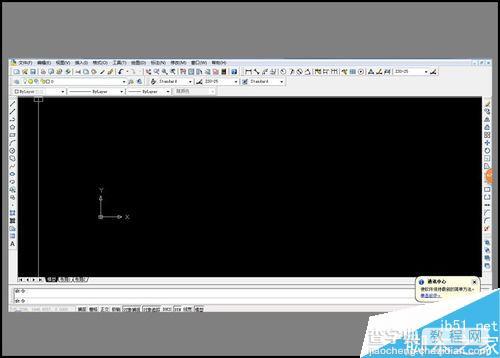
方法/步骤
1、打开CAD软件,进入软件界面。
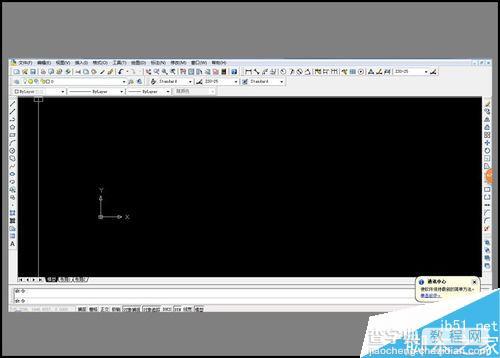
2、点击编辑线条工具栏(就是可以调线条的颜色那个),点击第二框后的小三角形,弹出下拉菜单,再点击最下面的"其他"。
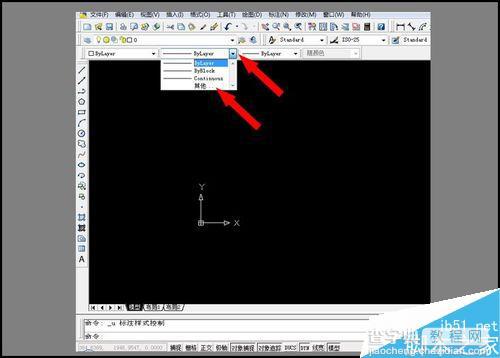
3、点击“其他”后会弹出一个对话框,然后再点击右上角有个“加载”按钮。然后会再弹出个对话框,对话框右边有个滚动条可以上下拉动,选择自己需要的虚线线型。
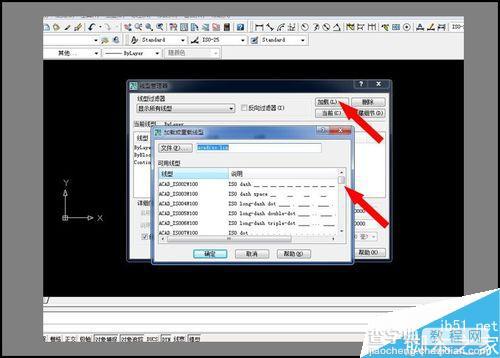
4、用鼠标选择自己需要的虚线线型,点击”确定“,也可以直接双击自己需要的线型。

5、现在加载线型确定后,对话框会自动消失,回到线型管理器对话框,选择刚刚加载的线型,在又下方有个”全局比例因子“。这里参数需要改动,不然画出来是直线看不见虚线,这里的参数根据全图比例来改(我这暂时改成10),改了比例后点击确定。
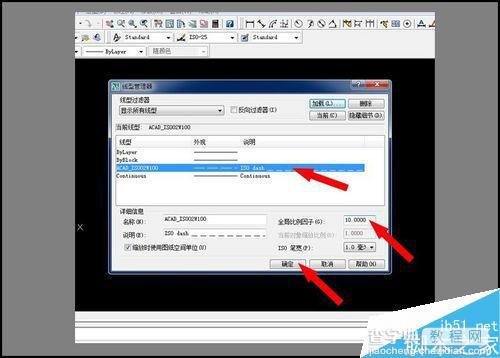
6、然后回到CAD打开时的界面,点击线型编辑工具栏第二个框后的三角形,下拉选择刚刚加载的线型,然后再下面的命令栏输入”L"。也可以点击左边的直线标志进行制图。
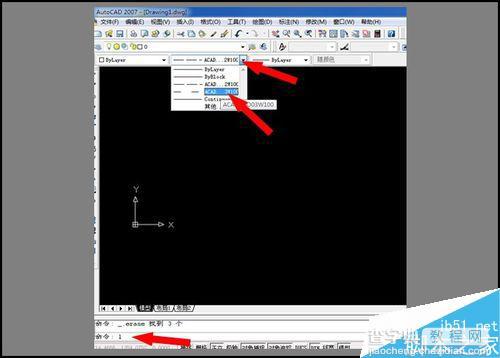
7、然后再起点位置用点击鼠标左键,然后输入需要的长度,就可以画出需要长度的虚线了。
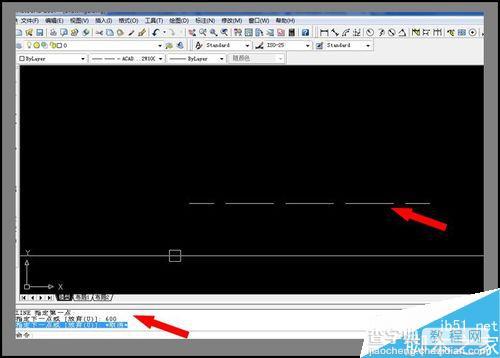
以上就是在CAD中怎么画出虚线方法介绍,操作很简单的,大家学会了吗?希望能对大家有所帮助!
【在CAD中怎么画出虚线?CAD画虚线方法介绍】相关文章:
上一篇:
cad图纸打开中点布满屏幕该怎么办?
下一篇:
在cad软件里如何进行填充将物体区分?
